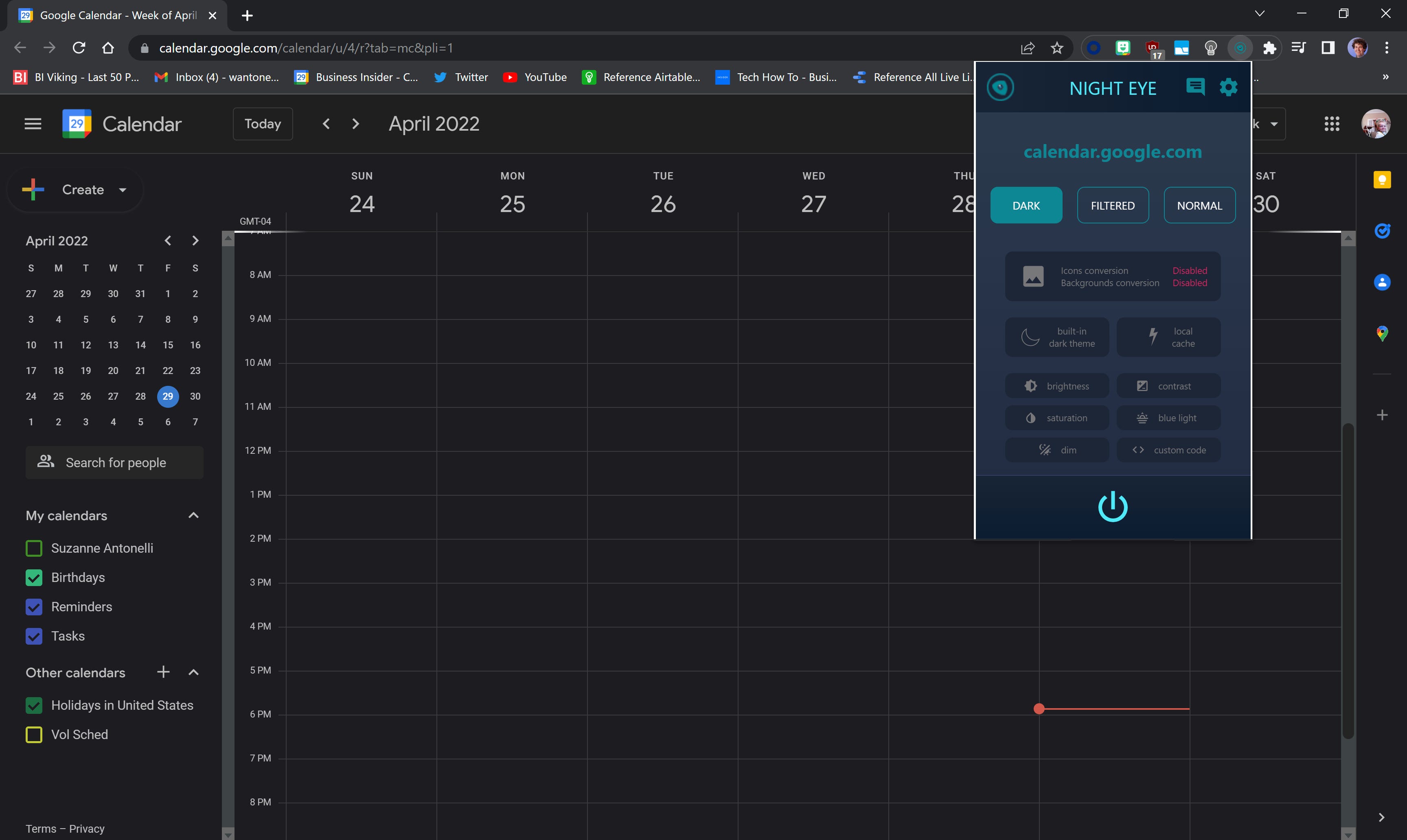La modalità oscura è una delle tendenze più popolari degli ultimi anni e quasi tutte le principali app e dispositivi ora ne hanno la propria versione. Ciò include le app di Google come Google Calendar.
Come attivare la modalità oscura in Google Calendar su Android
Per abilitare la modalità oscura nell’app Google Calendar per Android, utilizzerai un menu “Tema” integrato. Questo menu ti consente di attivare manualmente la modalità oscura o impostarla in modo che la modalità oscura si attivi solo quando il resto del telefono è in modalità oscura .
1. Apri l’app Google Calendar e tocca le tre linee sovrapposte nell’angolo in alto a sinistra, quindi scorri verso il basso e seleziona Impostazioni .
2. Tocca Generali nella parte superiore dello schermo, quindi trova e tocca l’ opzione Tema .
3. Scegli le opzioni predefinite Scuro o Sistema. Dark attiverà la modalità oscura in modo permanente e le impostazioni predefinite del sistema la attiveranno solo se anche il resto del telefono è in modalità oscura.
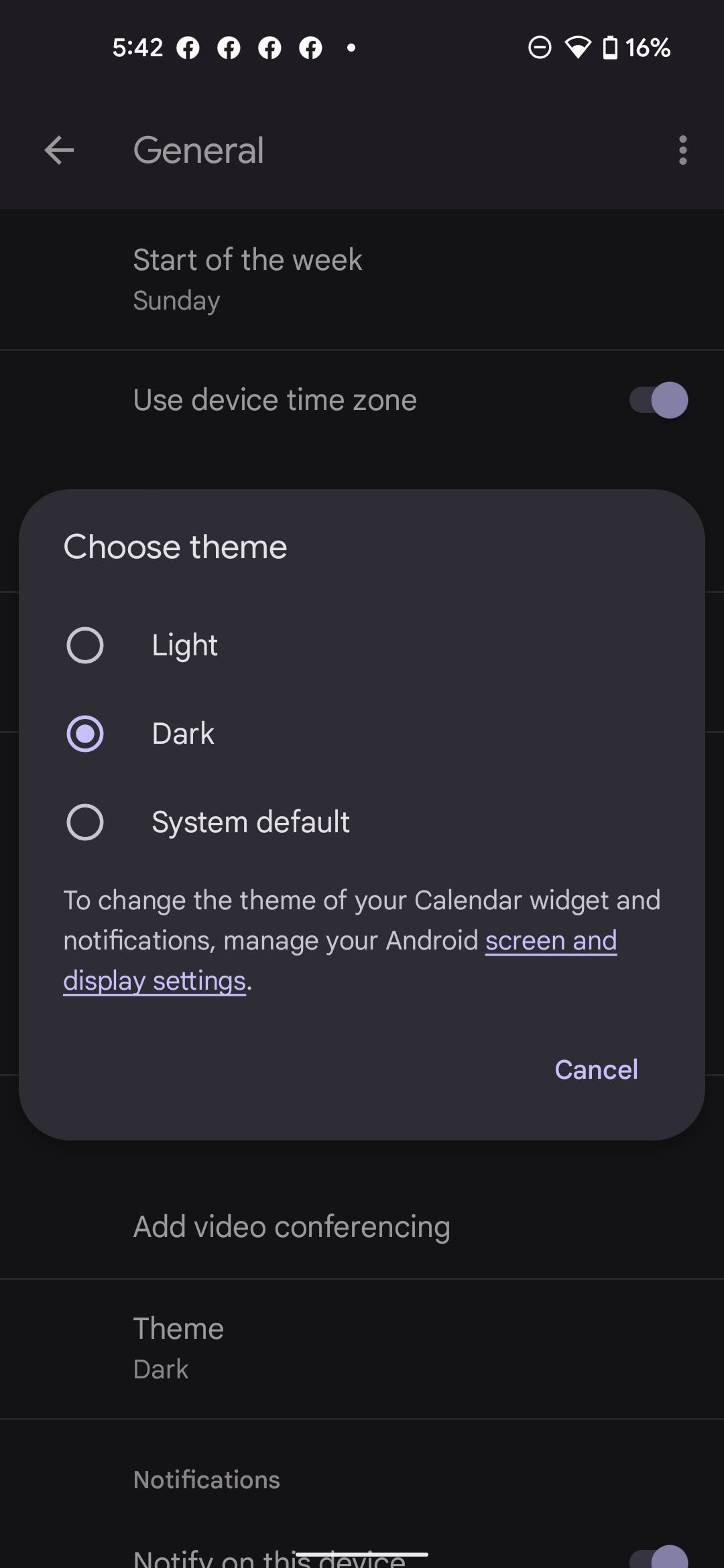
Torna a questo menu se vuoi cambiarlo di nuovo.
Come attivare la modalità oscura in Google Calendar su iPhone e iPad
A differenza della versione Android, l’app Google Calendar per dispositivi Apple non ti consente di passare manualmente alla modalità oscura. Invece, segue sempre il tema del tuo dispositivo.
Ciò significa che se desideri che Google Calendar sia in modalità oscura, dovrai attivare la modalità oscura per l’intero iPhone o iPad .
1. Apri l’app Impostazioni e scorri verso il basso fino a toccare Display e luminosità .
2. Sotto l’ intestazione Aspetto , seleziona Scuro o tocca Automatico per impostare una pianificazione che consenta l’attivazione della modalità oscura da sola.
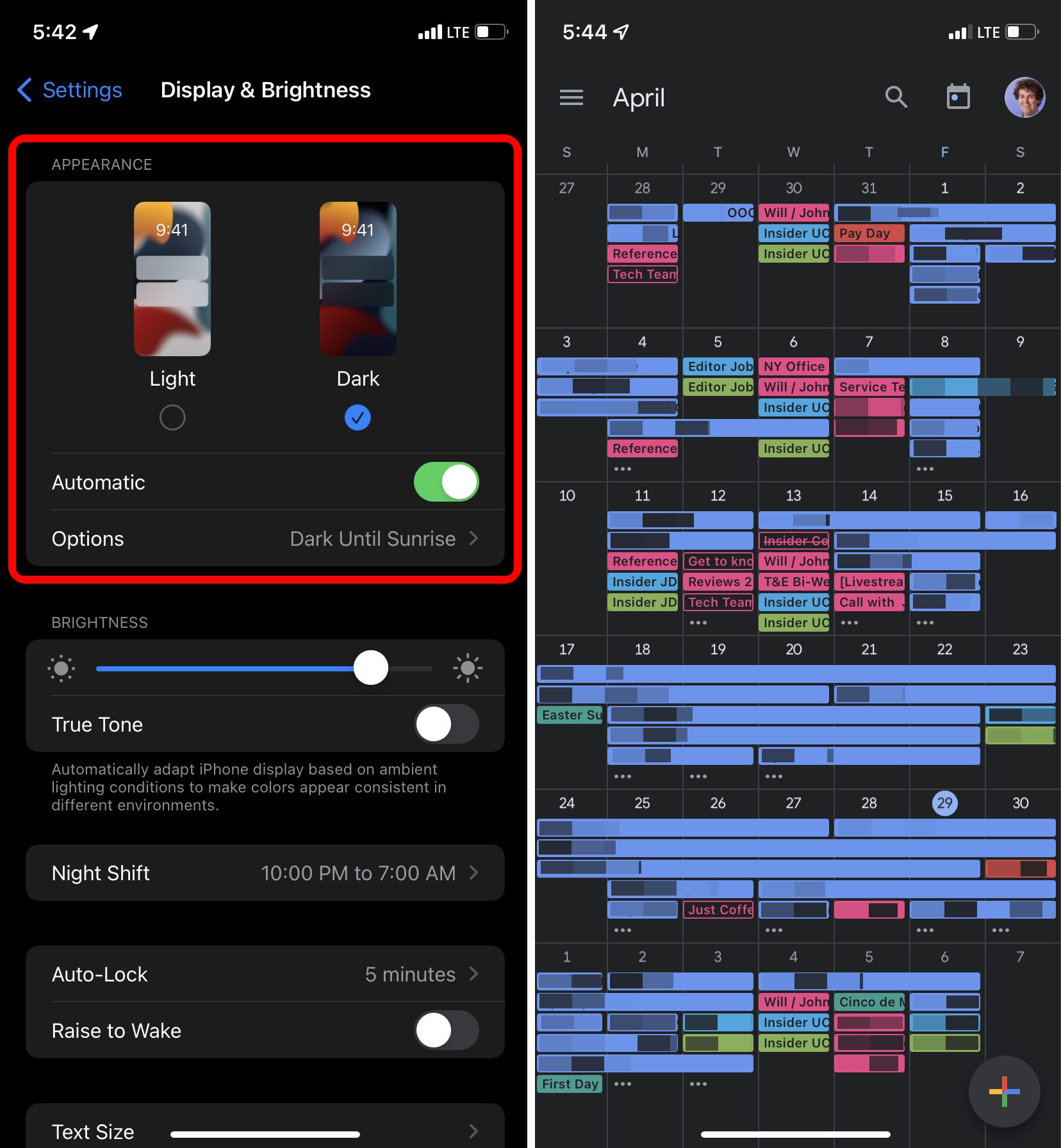
Come attivare la modalità oscura sul sito Web di Google Calendar
Il sito Web di Google Calendar non ha alcun tipo di modalità oscura nativa. Per utilizzare il sito Web in modalità oscura, dovrai scaricare un’estensione del browser.
L’estensione migliore per questo è Night Eye, un componente aggiuntivo gratuito disponibile per tutti i principali browser web. Funziona con migliaia di siti Web diversi ed è ottimo per aggiungere modalità scure a siti che ne sono sprovvisti. Offre anche una serie di opzioni di personalizzazione, che ti consentono di cambiare l’aspetto effettivo della modalità oscura.
Lo svantaggio è che Night Eye è gratuito solo per tre mesi. Dopodiché, dovrai eseguire l’aggiornamento a Night Eye Pro per continuare a usarlo o passare a Night Eye Lite, che ti consente di mantenere solo cinque siti Web alla volta in modalità oscura.
1. Utilizzando il tuo browser web principale, vai al sito web di Night Eye e scegli il browser che stai utilizzando. Ti porterà alla pagina di download corretta.
2. Aggiungi l’estensione al tuo browser.
3. Vai su Google Calendar e seleziona Night Eye dal tuo elenco di estensioni, che di solito si trova nell’angolo in alto a destra del browser, contrassegnato dall’icona di un pezzo di puzzle.
4. Fare clic su Prova gratuitamente per accettare i termini, quindi aggiornare la pagina.